
- •Створення таблиці у режимі конструктора
- •Створення таблиці у режимі майстра таблиць
- •Вправа з форматування таблиці
- •Редагування таблиці
- •Створення форм
- •Пошук та сортування записів у таблиці
- •Приклад виконання вправи
- •Створення та застосування фільтрів
- •Приклад виконання вправи
- •Створення запитів на вибірку
- •Приклад виконання вправи
- •Створення запитів з умовами
- •Приклад виконання вправи
- •Створення запитів з обчисленнями
- •Приклад виконання вправи
- •Створення підсумкових запитів
- •Приклад виконання вправи
- •Створення перехресних запитів
- •Приклад виконання вправи
Пошук та сортування записів у таблиці
Умова. Відкрити базу даних vpraval.mdb. У таблиці Студенти з’ясувати, хто зі студентів записаний у таблицю під кодом 25, визначити чи студенти з ім’ям Андрій. Відсортувати записи за полем Місто. Переглянути, скільки студентів є з Одеси. Зберегти базу даних, закрити файл.
Приклад виконання вправи
Запустити програму MS Access та відкрити вже створену базу даних Файл /Открыть, обрати папку, де розміщено файл prikladl.mdb.
Відкрити таблицю Студенти (у режимі таблиці) та встановити курсор на поле Код, виконати команду меню Правка /Найти. У вікні, що відкрилося, ввести в поле Образец значення 25 та натиснути кнопку Найти далее. Маркер запису встановиться лівіше від значення 25 (рис. 26).
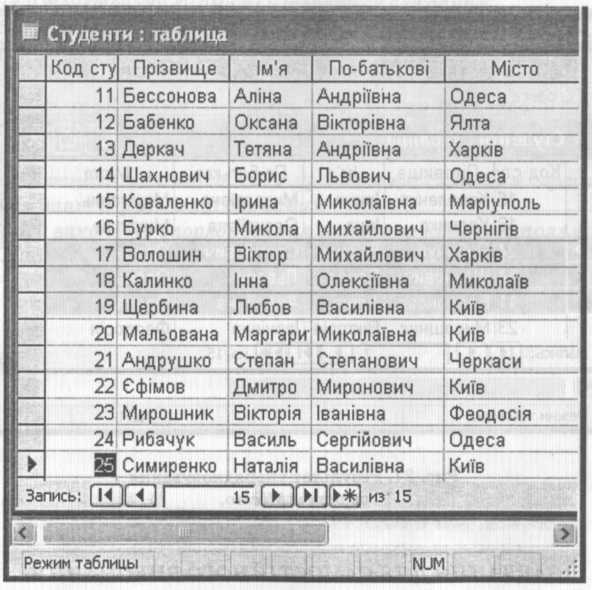
Рис. 26. Результат пошуку запису з кодом 25
Виділити поле Ім’я. Виконати команду меню Правка / Найти, у вікні, що відкрилося ввести в поле Образец значення Андрій та натиснути кнопку Найти далее.
У результаті на екран буде виведене вікно з повідомленням: Поиск записей приложения MS Access завершен. Образец не найден. Це означає, що таблиця не містить записів про студента з іменем Андрій.
Щоб упорядкувати записи за полем Місто, слід виділити це поле, викликати контекстне меню та обрати команду Сортировка по возрастанию (або Сортировка по убыванию). Переглянути результати (рис. 27) для з’ясування наявності студентів з Одеси. Зберегти базу даних, закрити файл.
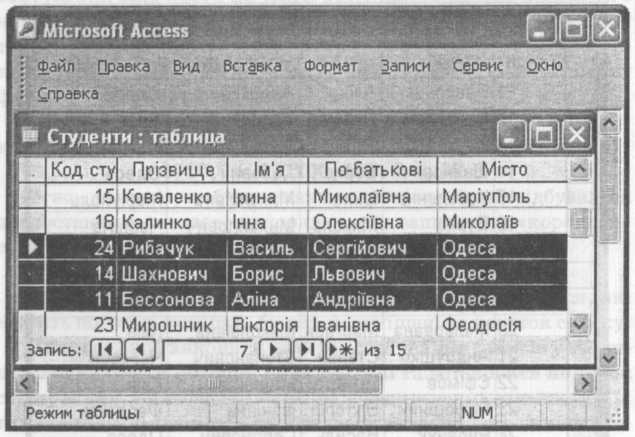
Рис. 27. Результат упорядковування за полем Місто.
ВПРАВА 6
Створення та застосування фільтрів
Умова. У базі даних Супермаркет (файл supermarket.mdb) знайти всі продукти, які було продано 21.10.2008 та у кількості не більше 10 штук за одну операцію продажу.
Приклад виконання вправи
Відкрити вже створену базу даних Супермаркет (файл supermarket.mdb).
Обрати таблицю Продаж. Для пошуку записів про продукти, які були продані 21.10.2008 у кількості 10 або менше штук за одну операцію продажу, слід застосувати розширений фільтр. Для створення розширеного фільтра слід виконати команду меню Записи /Фильтр /Расширенный фильтр ... .
Відкриється вікно (рис. 31), у верхній частині якого буде розміщений перелік полів таблиці Продаж, а внизу — конструктор для побудови розширеного фільтра. За допомогою миші обирати з переліку полів таблиці та переносити у конструктор назви полів, для яких слід задати умови відбору. Отже, перенести слід поле Дата продажу та поле Кількість.
Для поля Дата продажу слід задати умову відбору — #21.10.2008#, а для поля Кількість — умову: <10.
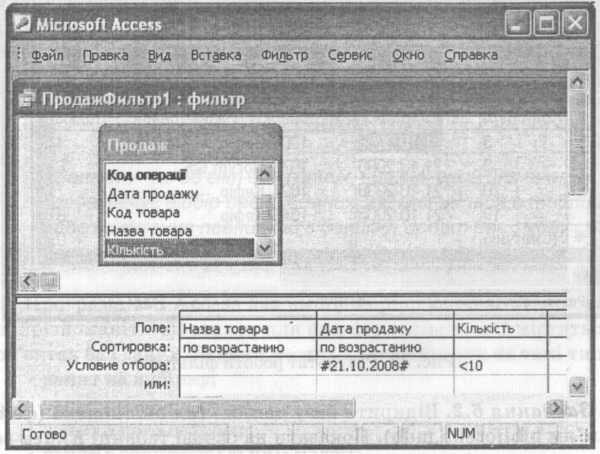
Рис. 31. Записані у конструктор умови для побудови розширеного
фільтра
Перейти знову у режим таблиці та виконати команду меню Записи/Применить фильтр. У результаті таблиця Продаж набуде вигляду, як показано на рис. 32 на с. 66 (відображатимуться тільки ті записи, що не суперечать заданим умовам).
ВПРАВА 7
Створення запитів на вибірку
Умова. Відкрити базу даних vpraval.mdb. У таблиці Студенти з’ясувати, хто зі студентів групи з міста Києва та народився 1991 року. Відсортувати список таких студентів за алфавітом. Зберегти базу даних, закрити файл.
